「vue」和「webpack」碰出的火花
一、開發環境
- 整合開發環境:Visual Studio 2019
二、專案架構
圖、Visual Studio 2019 專案架構
圖、資料夾
三、Vue 安裝
圖、開啟命令提攜字元 > 切換到專案資料夾 > 輸入指令 yarn add vue
四、操作步驟
圖、修改 main.js
- 原始碼
const path = require('path');
const glob = require('glob');
let files = glob.sync("./Src/Js/**/*.js");
let exps = [];
for (let ind in files) {
let fname = path.basename(files[ind]);
let folder = path.dirname(files[ind]).replace('./Src/Js', './Content/Target/Js');
exps.push(
{
entry: files[ind],
output: {
filename: fname,
path: path.resolve(folder),
},
resolve: {
alias: {
'vue$': 'vue/dist/vue.esm.js'
}
}
},
)
}
module.exports = exps;
圖、新增 test.js
- 原始碼
import Vue from 'vue'
new Vue({
el: '#app',
data: {
count: 'Test',
},
mounted: () => {
console.log("Hello Test 1 Vue");
}
});
圖、新增 test2.js
- 原始碼
import Vue from 'vue'
new Vue({
el: '#app',
data: {
count: 'Test',
},
mounted: () => {
console.log("Hello Test 2 Vue");
}
});
圖、修改 Index.cshtml
- 原始碼
<div id="app">
<h1>{{count}}</h1>
</div>
<script src="~/Content/Target/Js/Test/Test.js"></script>
圖、修改 package.json 的 scripts 區段
- 原始碼
"dev": "webpack --watch --mode development --config .\\Src\\main.js",
"build": "webpack --mode development --config .\\Src\\main.js"
圖、開啟命令提攜字元 > 切換到專案資料夾 > 輸入指令 yarn dev
圖、執行結果
五、相關連結
- 使用「Visual Studio 2019」建置一個有 Mvc 和 Web Api 架構的網站
- 讓 JavaScript 能在伺服器端執行的環境 「node.js」
- 快速的套件管理工具「Yarn」
- 開源的前端打包工具「Webpack」












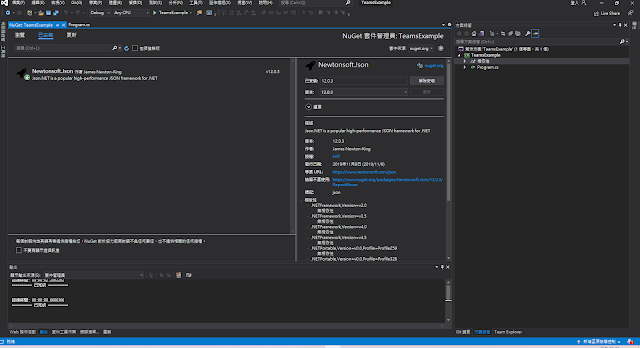







留言
張貼留言